时间:2022-03-29 13:33:10
作者:辰奕
来源:u老九
1. 扫描二维码随时看资讯
2. 请使用手机浏览器访问:
http://m.xitongzhijia.net/article/243392.html
手机查看
评论
Excel可以说是经常会使用到的办公文件之一,而许多小伙伴都想要知道,怎么在表格的表头画斜线,其实操作方法非常的简单,下面小编就带着大家一起具体看看吧!
操作方法
1、以Windows 10系统自带的Excel 表格为例,打开表格,选中需要添加斜线的单元格;
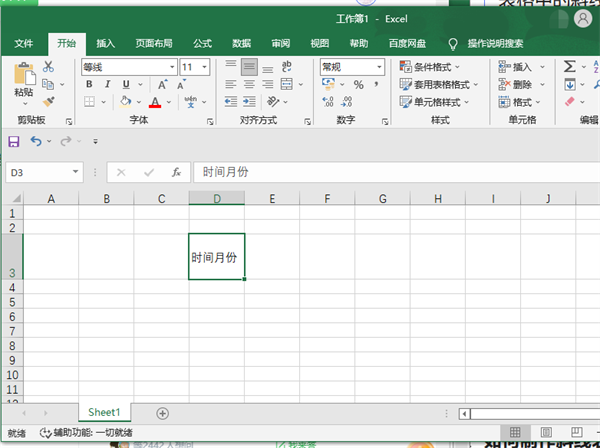
2、右击选中的单元格,在右键菜单中找到并点击【设置单元格格式】;
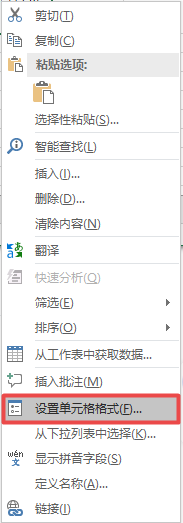
3、然后在单元格格式设置窗口中,点击切换到上方的【边框】选项卡;
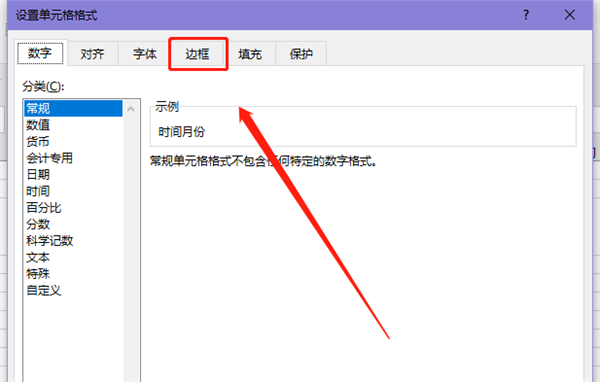
4、在边框选项设置下,选中【斜线】按钮(如下图),通过预览查看效果,点击【确定】应用斜线格式;
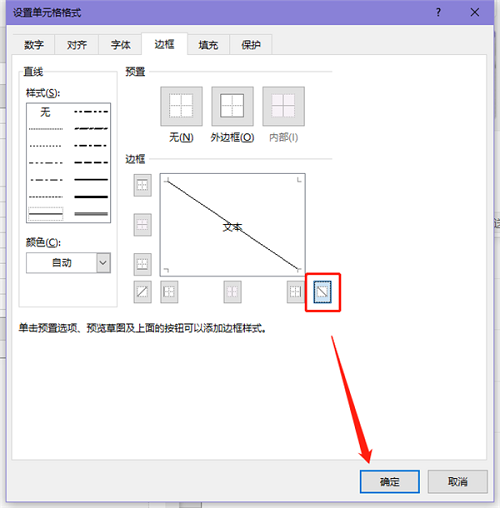
5、设置好斜线格式后,表格内的内容显示效果并不是很好,可以双击单元格,用光标将内容分开;
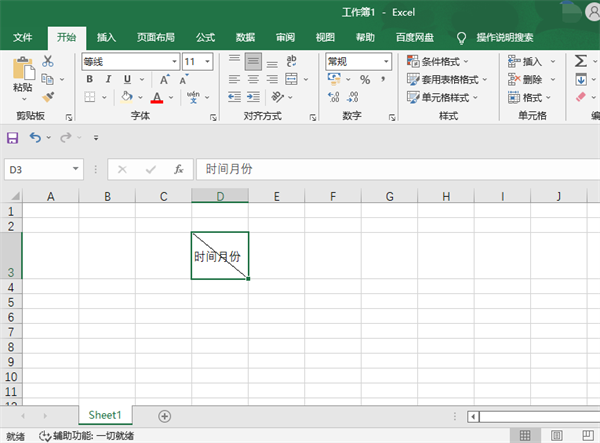
6、使用【Alt+enter回车】快捷键,即可将文本一分为二;
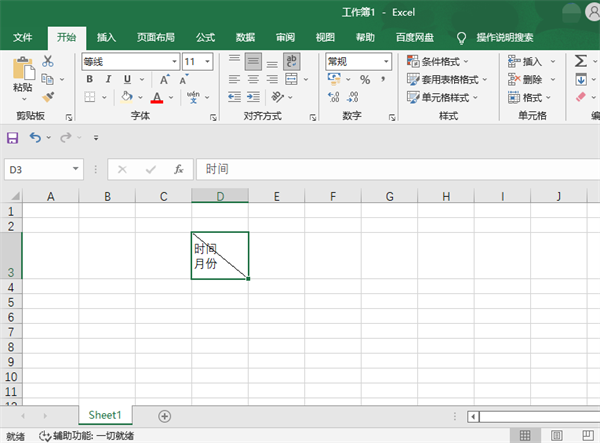
7、最后使用空格键,将上方的文本移动至单元格的右侧即可。
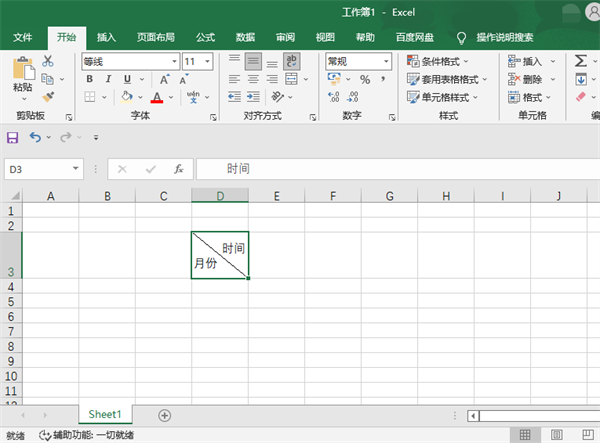
以上就是表格中的斜线怎么弄的全部内容了,希望以上内容对您有所帮助!
发表评论
共0条
评论就这些咯,让大家也知道你的独特见解
立即评论以上留言仅代表用户个人观点,不代表u老九立场